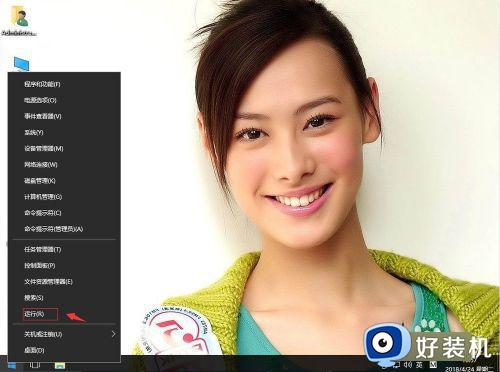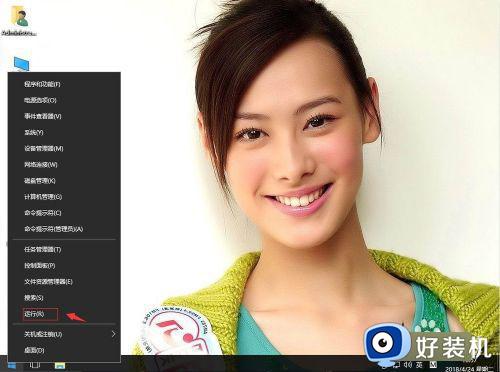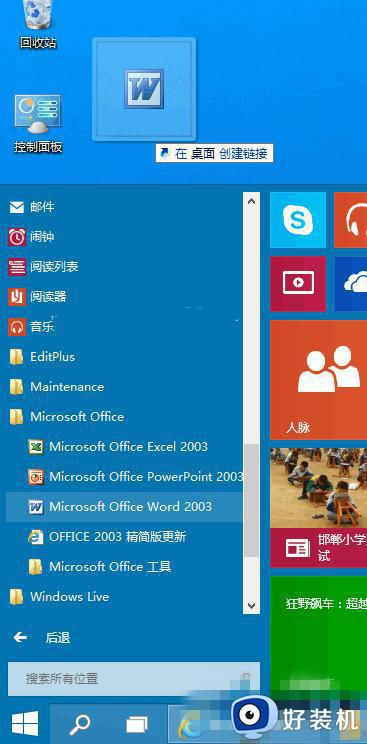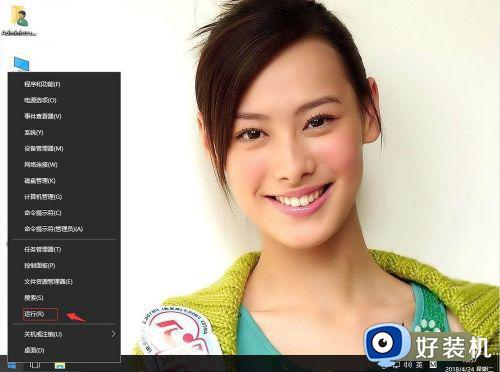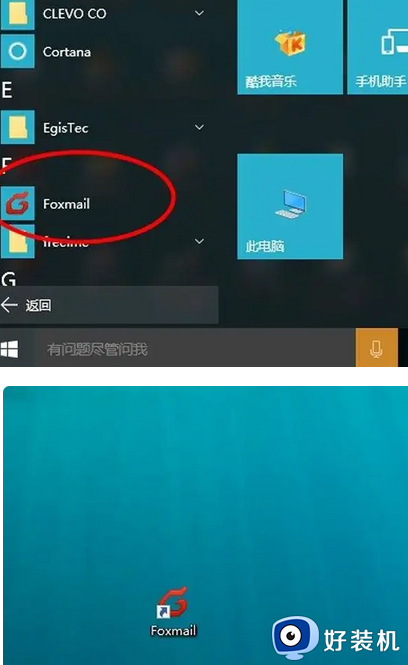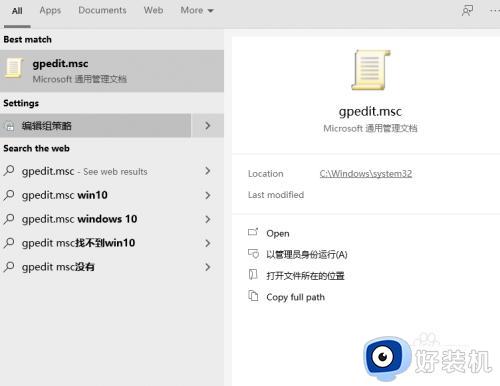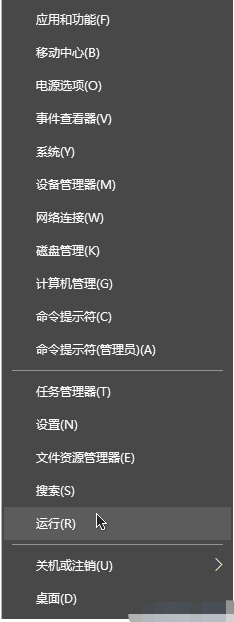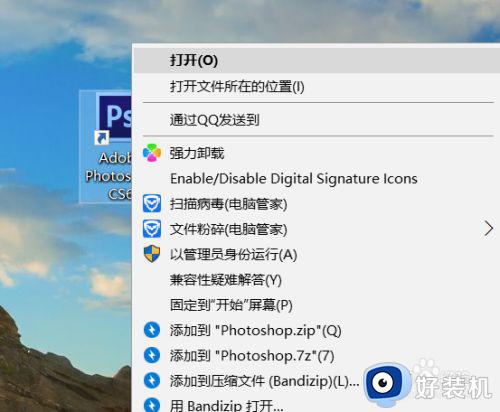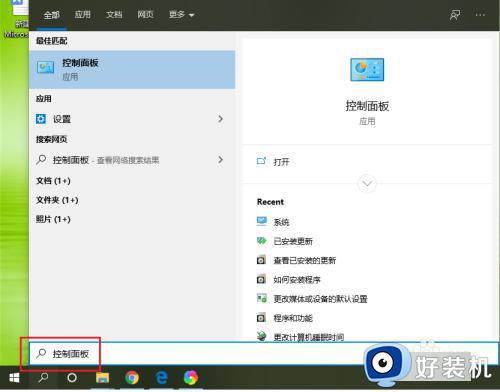win10禁止软件添加快捷方式的方法 win10怎么禁止软件生成快捷方式
时间:2023-04-10 10:22:35作者:zheng
我们在win10上安装软件的时候都会默认在桌面添加一个该软件的快捷方式,但是有些用户安装的软件多了之后桌面非常多快捷方式,看上去很杂乱,有些用户追求桌面整洁,想要禁止电脑自动添加快捷方式,那么该怎么设置呢?今天小编就教大家win10禁止软件添加快捷方式的方法,如果你刚好遇到这个问题,跟着小编一起来操作吧。
推荐下载:深度技术win10
方法如下:
1、在win10系统桌面上,开始菜单。右键,运行。
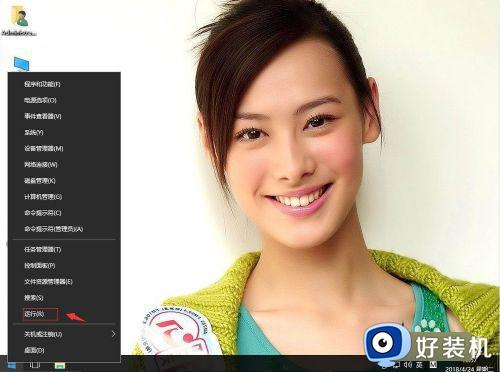
2、输入regedit,再确定。
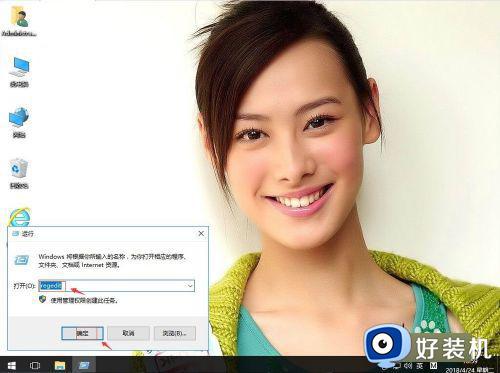
3、在注册表编辑器中展开定位HKEY_USERS.DEFAULTSoftwareMicrosoftWindowsCurrentVersionExplorer。在右侧空白,右键,新建-DWORD(32位)值。
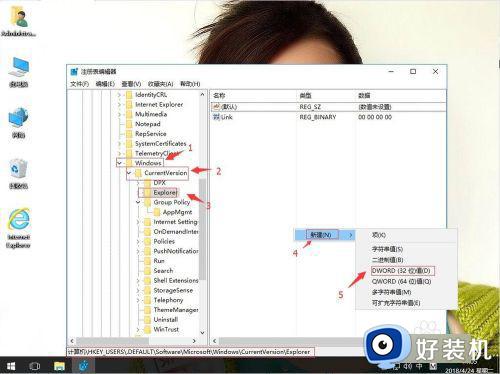
4、重命名为NoDesktop。右键,修改。
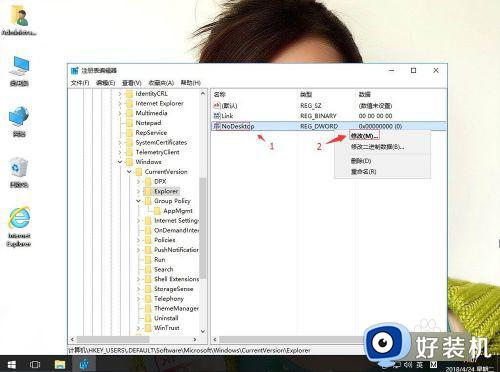
5、把数值数据修改为1。再确定。
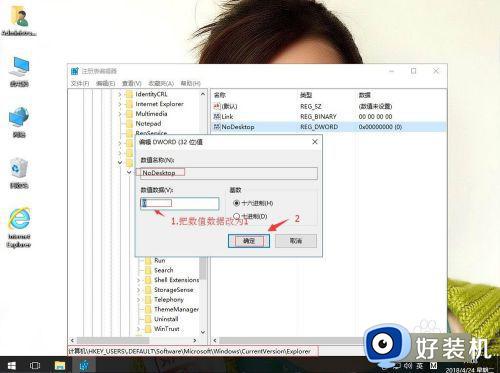
以上就是关于win10禁止软件添加快捷方式的方法的全部内容,还有不懂得用户就可以根据小编的方法来操作吧,希望能够帮助到大家。